- Иако је Стеам омиљена платформа за ПЦ игре, многи корисници су се жалили да не могу да покрећу ниједну игру.
- То се може догодити било ком играчу јер библиотека игара можда није правилно постављена.
- Требали бисте користити поуздану независни алатда бисте ажурирали све управљачке програме на рачунар аутоматски.
- Датотеке су можда оштећене, зато обавезно проверите интегритет директоријума игара.

Овај софтвер ће поправити уобичајене рачунарске грешке, заштитити вас од губитка датотека, малвера, квара хардвера и оптимизирати ваш рачунар за максималне перформансе. Решите проблеме са рачунаром и уклоните вирусе сада у 3 једноставна корака:
- Преузмите алатку за поправак рачунара Ресторо који долази са патентираним технологијама (патент доступан овде).
- Кликните Покрените скенирање да бисте пронашли проблеме са Виндовсом који би могли да узрокују проблеме са рачунаром.
- Кликните Поправи све да бисте решили проблеме који утичу на сигурност и перформансе рачунара
- Ресторо је преузео 0 читаоци овог месеца.
Стеам је најпопуларнија дигитална платформа за дистрибуцију рачунара игре са милионима активних корисника.
Нажалост, неки од ових корисника су пријавили да се игре Стеам не покрећу Виндовс 10, па да ли можете било шта да учините да бисте решили овај проблем?
Корисници пријављују да не могу да репродукују ниједан игра на Стеаму, а неки од њих су пријавили да им недостаје извршна датотека грешка.
Ово је велики проблем јер нећете моћи да приступите ниједном од Стеам игре које сте купили, али неколико ствари можете учинити ако приметите да се игра Стеам неће покренути.
Многи корисници оперативног система Виндовс 10 играју Стеам игре редовно, али понекад имају проблема са Стеам може се појавити. Кад смо код проблема, ево неколико уобичајених проблема које су корисници пријавили:
- Стеам игре се не покрећу - Ово је чест проблем и обично се приписује антивирусном софтверу. Једноставно додајте Стеам на листу изузетака и проверите да ли то помаже.
- Стеам неће покренути ниједан игре - Још један релативно чест проблем са Стеам. Ако не можете да покренете ниједну игре, проблем се може односити на апликације независних произвођача на рачунару. Једноставно уклоните проблематичне апликације и проблем би требало да буде решен.
- Стеам Припрема за лансирање петље - Понекад можете заглавити у Припрема за покретање поруке док покушавате да покренете Стеам игре. Ако се то догоди, обавезно инсталирајте потребне компоненте Висуал Ц ++.
- Стеам игра није успела да покрене код грешке 80 - Понекад се могу појавити грешке приликом покушаја покретања одређених игре. Ако се то догоди, ажурирајте свој графичка картицавозача и проверите да ли то помаже.
- Стеам игра није успела да почне да недостаје извршна датотека - До овог проблема може доћи ако су датотеке са играма оштећене. Да бисте решили проблем, проверите интегритет кеш меморије и покушајте да покренете игра опет.
- Стеам игра каже трчање, али се неће отворити - Према корисницима, понекад игре можда се уопште неће отворити. Међутим, овај проблем бисте могли да решите помоћу решења из овог чланка.
Шта могу учинити ако се игре Стеам не покрећу?
1. Преместите инсталиране игре на друго место
- Почетак Стеам.
- Идите у библиотеку игара и пронађите најмању игра да сте инсталирали и кликните десним тастером миша.
- Иди на Картица Локалне датотеке и кликните на Прегледајте локалне датотеке.
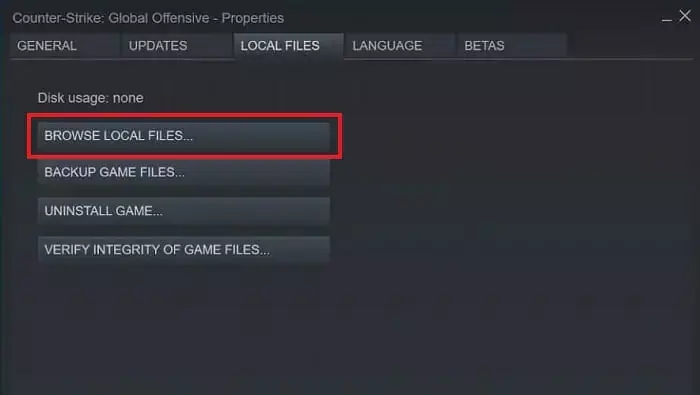
- Проверите да ли су игре инсталиране под Стеам.
- Изаберите стеамаппс, изабери заједнички, и кликните на [Наслов игре].
- Ако директоријум игре не може да се отвори, мораћете да потврдите интегритет датотека игре. Ово ће поново преузети игра на подразумевану локацију.
- Када поново преузмете игре, користите Преместите директоријум за инсталирање могућност преноса игара на другу локацију.
- Поновите горње кораке за све Стеам игре које се не покрећу.
Опционо: Ако се ваше игре Стеам не покрећу, требало би да их преместите на други погон. Ово је дијагностички корак који ће потврдити да ли проблем лежи у вашем решењу за складиштење.
2. Ажурирајте управљачке програме графичке картице
Према мишљењу корисника, овај проблем можда ћете моћи да решите једноставним ажурирањем графичке картице возача.
Ваш возача су кључна компонента и ако са њима постоје проблеми, Стеам игре можда неће моћи да се покрећу.
Да бисте решили проблем, саветује се да ажурирате графичку картицу возача. Да бисте то урадили, морате пронаћи модел графичке картице и преузети најновији возача за то са веб локације произвођача.
Ако вам се ово чини превише сложеним, увек можете да користите независне алате за ажурирање свих возача на рачунару аутоматски.
 Управљачки програми су неопходни за ваш рачунар и све програме које свакодневно користите. Ако желите да избегнете падове, замрзавања, грешке, заостајање или било које друге проблеме, мораћете да их редовно ажурирате.Стална провера да ли постоје ажурирања управљачких програма одузима пуно времена. Срећом, можете да користите аутоматизовано решење које ће сигурно проверавати да ли постоје нова ажурирања и примењивати их с лакоћом, и зато вам топло препоручујемо ДриверФик.Следите ове једноставне кораке за безбедно ажурирање управљачких програма:
Управљачки програми су неопходни за ваш рачунар и све програме које свакодневно користите. Ако желите да избегнете падове, замрзавања, грешке, заостајање или било које друге проблеме, мораћете да их редовно ажурирате.Стална провера да ли постоје ажурирања управљачких програма одузима пуно времена. Срећом, можете да користите аутоматизовано решење које ће сигурно проверавати да ли постоје нова ажурирања и примењивати их с лакоћом, и зато вам топло препоручујемо ДриверФик.Следите ове једноставне кораке за безбедно ажурирање управљачких програма:
- Преузмите и инсталирајте ДриверФик.
- Покрените апликацију.
- Сачекајте да ДриверФик открије све ваше неисправне управљачке програме.
- Софтвер ће вам сада показати све управљачке програме који имају проблема, а ви само требате да изаберете оне које бисте желели да поправе.
- Сачекајте да ДриверФик преузме и инсталира најновије управљачке програме.
- Поново покренути рачунару да би промене ступиле на снагу.

ДриверФик
Возачи више неће стварати проблеме ако данас преузмете и користите овај моћни софтвер.
Посетите сајт
Изјава о одрицању одговорности: овај програм треба надоградити са бесплатне верзије да би извршио неке одређене радње.
2. Проверите антивирусни софтвер
У неким случајевима, Стеам игре не могу да се покрену због вашег антивирусног софтвера. Да бисте решили тај проблем, уверите се да је игра коју покушавате да покренете и цела Стеам директоријума додају се на листу изузетака у вашем антивирус.
Поред тога, можете покушати да онемогућите одређене антивирусне функције или да онемогућите антивирус у потпуности и проверите да ли то помаже.
У неким случајевима ћете можда морати у потпуности да деинсталирате свој антивирус да бисте решили проблем са Стеам игре.
Ако уклањате антивирус решава проблем, морамо да препоручимо прелазак на друго антивирусно решење.
Неки антивирусни програми имају функцију режима играња која вам омогућава да покренете свој игре без икаквог уплитања вашег антивирус, па обавезно пробајте.
⇒Набавите ЕСЕТ Смарт Сецурити
3. Избришите / преместите датотеку ГамеОверлаиРендерер64.длл
Према мишљењу корисника, понекад одређене датотеке могу изазвати проблеме са Стеам и спречавају их у покретању. Међутим, овај проблем можете решити једноставним уклањањем једне проблематичне датотеке.
У већини случајева проблематична датотека је ГамеОверлаиРендерер64.длл и да бисте решили проблем, потребно је да је уклоните.
Можете и да датотеку једноставно преместите на друго место и то ће постићи исте резултате. Имајте на уму да је ово само заобилазно решење, али делује према мишљењу корисника, па га обавезно испробајте.
4. Надоградите Риватунер Статистицс Сервер
Ако Стеам игре се не покрећу на рачунару са оперативним системом Виндовс 10, проблем је можда повезан са независним апликацијама.
Многи корисници тврде да је проблем био Риватунер Статистицс Сервер, али је проблем решен након што га је ажурирао.
У случају да не знате, ова апликација је део МСИ Афтербурнер софтвера, а ажурирањем софтвера Афтербурнер ажурираћете и Риватунер Статистицс Сервер.
Ово је дугорочно решење, па ако имате овај проблем, обавезно га испробајте.
6. Проверите да ли има проблематичних апликација
Покрените скенирање система да бисте открили потенцијалне грешке

Преузмите Ресторо
Алат за поправак рачунара

Кликните Покрените скенирање да бисте пронашли проблеме са Виндовсом.

Кликните Поправи све да реши проблеме са патентираним технологијама.
Покрените скенирање рачунара помоћу алатке за обнављање система Ресторо да бисте пронашли грешке које узрокују сигурносне проблеме и успоравање. По завршетку скенирања, поступак поправке ће оштећене датотеке заменити новим Виндовс датотекама и компонентама.
Према корисницима, понекад и независне апликације могу да изазову ово и друго грешке да се појави. Ако имате проблема са Стеам игре, кривац је можда независна апликација.
Корисници су пријавили да је Разер Синапсе проузроковао појављивање овог проблема, а да бисте решили проблем, саветује се да искључите апликацију пре покретања игра.
Међутим, софтвер и даље можете користити ако га покренете након покретања вашег игра. Друга апликација која може да изазове проблем је услужни програм Логитецх Јоистицк, па ћете га можда морати онемогућити.
У неким случајевима једини начин за решавање проблема је уклањање проблематичне апликације.
Постоји неколико начина за то, а најбољи је користити програм за деинсталацију, јер ће уклонити све датотеке и уносе у регистру повезане са проблематичном апликацијом.
Једном када уклоните проблематичну апликацију поузданим софтвером за деинсталацију, проблем би требало да буде у потпуности решен.
⇒Набавите ИОбит Унинсталлер 10 Про
7. Инсталирајте потребне компоненте Висуал Ц ++
Ако је извесно Стеам игре се неће покретати, проблем су можда недостајуће компоненте Висуал Ц ++.
Већина игара захтева покретање Висуал Ц ++ Редистрибутаблес, а да бисте решили проблем, потребно је да инсталирате недостајуће Висуал Ц ++ компоненте.
Ово је релативно једноставно учинити, а то можете учинити тако што ћете отићи у инсталациони директоријум игре и потражити _ЦоммонРедиствцредистфолдер.
Кад уђете у вцредист директоријум, видећете две датотеке за подешавање. Покрените их оба да бисте инсталирали потребне компоненте.
Након што се инсталирају потребне компоненте, игра би требало да започне без икаквих проблема.
8. Проверите интегритет датотека датотека
- Отворите библиотеку игара и пронађите проблематичну игру. Кликните десним тастером миша и одаберите Својства из менија.
- Иди на Локалне датотеке таб и кликните Проверите интегритет датотека датотека.

- Процес верификације ће сада започети. Имајте на уму да ово може потрајати, зато будите стрпљиви и не прекидајте поступак.
Када се поступак верификације заврши, покушајте поново да покренете игру.
Према мишљењу корисника, ако се игре Стеам не покрећу, проблем ћете можда моћи да решите провером интегритета датотека игара.
Датотеке се могу оштетити, што ће узроковати проблеме у игри. Међутим, проблем можете решити једноставном провером интегритета датотека са играма.
9. Покрените игру у режиму компатибилности
- Пронађите .еке датотеку игре, кликните десним тастером миша и одаберите Својства.
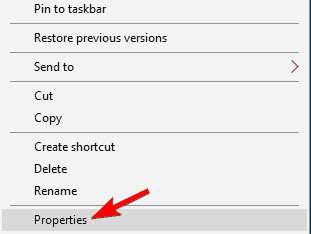
- Дођите до Компатибилност таб и проверите Покрените овај програм у режиму компатибилности за.
- Изаберите жељену верзију оперативног система Виндовс и кликните Применити и У реду да бисте сачували промене.
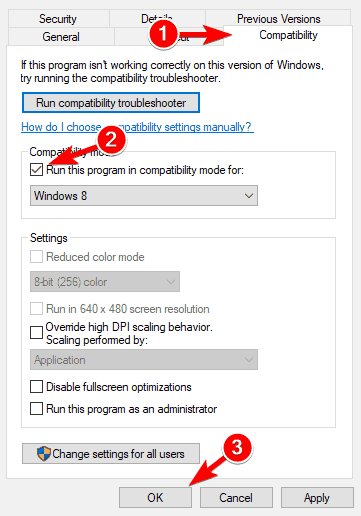
Проблеме са одређеним Стеам играма можете решити једноставним покретањем у режиму компатибилности.
Ако нисте упознати, помоћу режима компатибилности можете да решите разне проблеме са старијим играма и покренете их на рачунару.
Иако је ова функција намењена старијим играма, такође може добро да функционише и са новијим играма. Након тога покушајте поново да покренете игру и проверите да ли је проблем решен.
10. Ако ваше Стеам игре не почињу, почните испочетка
- Почетак Стеам и иди на свој Библиотека.
- Десни клик на а игра, изаберите Управљати, и изаберите Деинсталирај.
- Поновите за све инсталиране игре.
- Отвори Контролна табла, и идите на Програми и функције.
- Пронађите Стеам и деинсталирајте га.
- Поново покрените свој рачунар.
- Преузмите Стеам клијент са званични сајт.
- Инсталирајте Стеам и подесите директоријум библиотеке игара тако што ћете отићи на Стеам.
- Изаберите Подешавања, Иди на Преузимања, и изаберите Фасцикле Стеам Либрари.

- Поново инсталирајте своје игре.
Колико год ова мера звучала драстично, ако нешто битно није у реду са вашом Стеам библиотеком, једини начин да поправите да Стеам игре не почињу је да започнете испочетка.
Поновном инсталацијом свега осигуравате да имате најновију верзију Стеам клијента и да су све ваше игре инсталиране у исправним директоријумима и да су примењене најновије закрпе.
Надамо се да вам је ово решење помогло, али ако су вам потребне додатне информације, покрили смо и шта треба да радите када желите не могу покренути Стеам игре на Виндовс 10, па обавезно проверите.
Такође, за више предлога или друга питања, слободно приступите одељку за коментаре у наставку.
 И даље имате проблема?Поправите их помоћу овог алата:
И даље имате проблема?Поправите их помоћу овог алата:
- Преузмите овај алат за поправак рачунара оцењено одличним на ТрустПилот.цом (преузимање почиње на овој страници).
- Кликните Покрените скенирање да бисте пронашли проблеме са Виндовсом који би могли да узрокују проблеме са рачунаром.
- Кликните Поправи све да реши проблеме са патентираним технологијама (Ексклузивни попуст за наше читаоце).
Ресторо је преузео 0 читаоци овог месеца.
Често постављана питања
Јер можда постоји проблем са пречицом коју Стеам има у вашој библиотеци или је датотека оштећена. Да бисте сазнали како да то поправите, погледајте нашу користан водич.
Откази игре могу имати више разлога. Наш цео водич за како исправити отказивања омогућиће вам да пронађете узрок и отклоните га.
Проверите да ли је игра правилно инсталирана провером интегритета датотека игре. Погледајте наш детаљан водич за најбоља решења.

![Како вратити Стеам игре без резервне копије [Кратки водич]](/f/6fce5b2db54e61cfa89d371d6295474f.webp?width=300&height=460)
